Come correggere l'errore "Impossibile raggiungere questo sito" in Chrome [Risolto]
Pubblicato: 2021-09-20Ci sono momenti in cui finisci per attirare gli occhi sull'errore Impossibile raggiungere questo sito nel browser Chrome , che appare chiaramente sullo schermo mentre visiti qualsiasi sito web. Ma solo pochi conoscono le cause che portano a questo errore e le soluzioni per ripararlo. Esaminiamo l'articolo e impariamo come correggere l'errore "Impossibile raggiungere questo sito" in Chrome.
Metodi per correggere l'errore "Impossibile raggiungere questo sito" in Chrome
Devi aver visto errori Err_Connection_Timed_Out o DNS_PROBE_FINISHED_NXDOMAIN sullo schermo che possono derivare da diversi motivi. Questi sono i codici di errore a cui ti ritrovi a causa di un errore delle impostazioni DNS o della connessione a Internet ; le ragioni possono essere molte. Questo errore non è limitato a Windows 10 e può apparire su Windows 8, Chrome OS, dispositivi Android o Linux. Bene, non dovremmo perdere un momento e fare una passeggiata accanto alle diverse correzioni che possono riparare questo errore.
Ecco i metodi che possono eventualmente risolvere l'errore Impossibile raggiungere questo sito in Chrome:
1. Modificare l'indirizzo DNS
L'indirizzo DNS IPv4 aiuta a impostare l'indirizzo del server DNS fornito dal provider di servizi Internet e ad ottenere automaticamente il server DNS. A volte, l'impostazione del servizio DNS può diventare il motivo dell'errore Impossibile raggiungere questo sito in Chrome. La modifica dell'indirizzo del server DNS di Google può eliminare questo problema.
Ecco come correggere l'errore Impossibile raggiungere questo sito in Chrome modificando l'indirizzo DNS:
- Premi il tasto Windows + R.
- Ora, digita ncpa.cpl nella barra di apertura e premi OK.
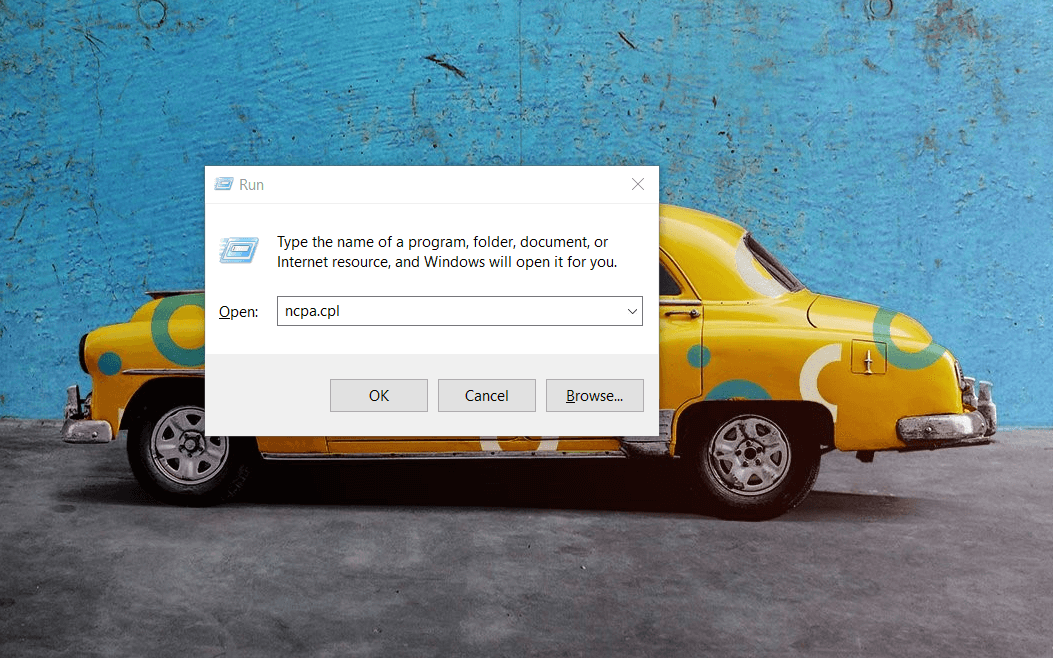
- Quindi, devi fare doppio clic sulla tua connessione Internet. Una volta aperta la finestra Stato connessione Internet , fai clic sul pulsante Proprietà che troverai lì.
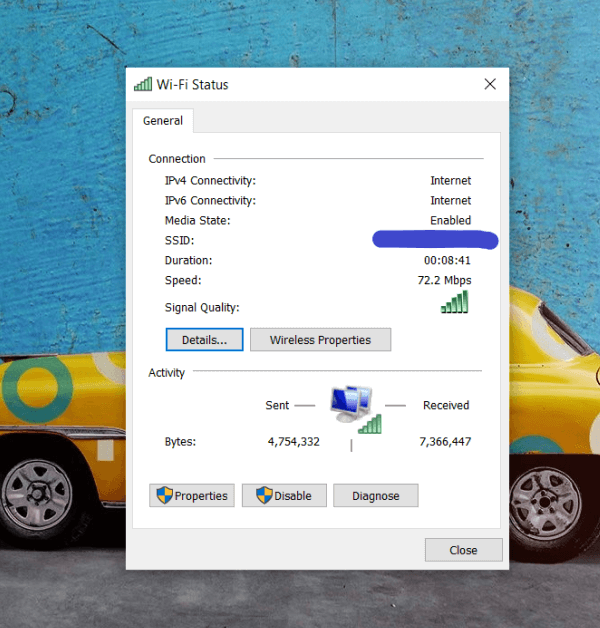
- Una volta aperta la finestra Proprietà, trova l'opzione Protocollo Internet versione 4 (TCP/IPv4) nella scheda Rete e quindi fai doppio clic su di essa.
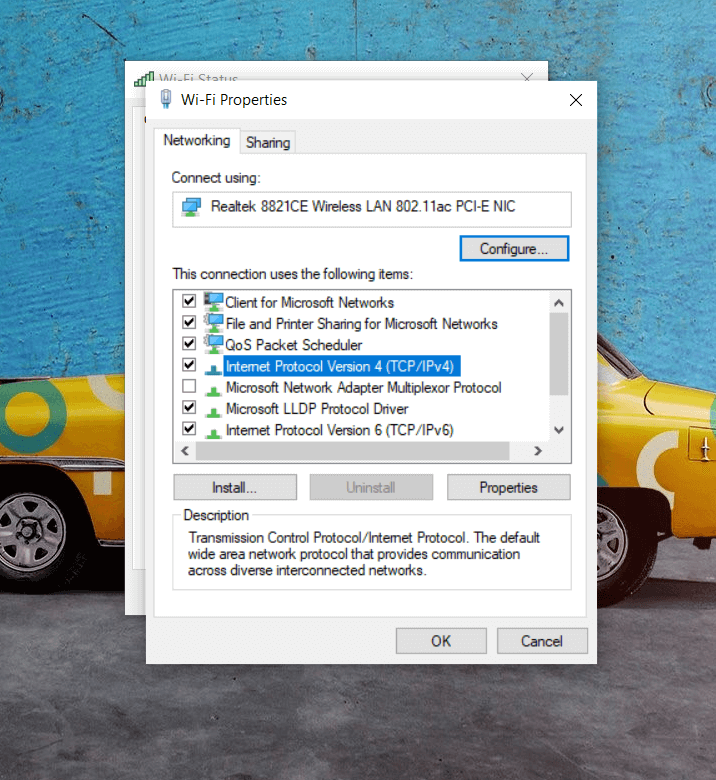
- Ora ti imbatterai nell'opzione per impostare manualmente un indirizzo DNS. Seleziona l'opzione Usa il seguente indirizzo del server DNS se non è già selezionata, quindi inserisci l'indirizzo del server DNS pubblico di Google menzionato di seguito:
8.8.8.8
8.8.4.4
- Selezionare Convalida impostazioni all'uscita prima di premere il pulsante OK per salvare le nuove impostazioni del server DNS.
- Dopo aver eseguito questi passaggi, vai su Chrome per vedere se l'errore Impossibile raggiungere questo sito in Chrome è stato corretto.
Leggi anche: Come risolvere l'errore di runtime 203 su Windows 10
2. Svuota la cache del browser
Se stai cercando un modo semplice per correggere l'errore "Impossibile raggiungere questo sito" , questo è forse uno dei metodi più semplici da provare. Puoi svuotare la cache del browser per risolvere questo problema.
Ecco come farlo:
- Vai su Google Chrome e fai clic su tre punti (l'icona del menu) che è presente nell'angolo destro dello schermo.
- Quindi, seleziona Altri strumenti e fai clic sull'opzione Cancella dati di navigazione. È possibile aprire questa opzione premendo contemporaneamente i tasti Ctrl+Maiusc+Canc .
- Una volta aperta la finestra Cancella dati di navigazione , è necessario selezionare l'intervallo di tempo su Sempre e quindi fare clic sul pulsante Cancella dati per cancellare i dati di navigazione.
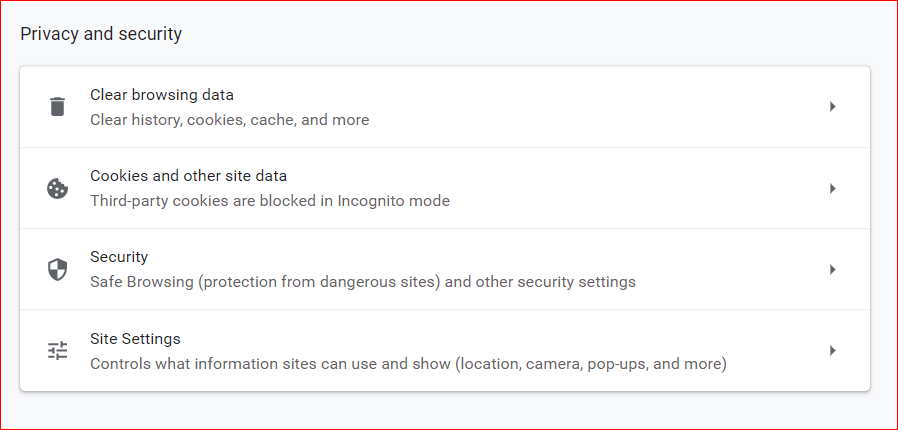
- Ora che hai cancellato i dati di navigazione, puoi verificare se l'errore è stato corretto.
Ulteriori informazioni: come aggiornare i driver utilizzando il prompt dei comandi
3. Ripristina le impostazioni di Chrome
Se i metodi precedenti non ti aiutano a risolvere l'errore Impossibile raggiungere questo sito in Chrome, forse è il momento di ripristinare le impostazioni di Chrome. A volte, è possibile ripristinare le impostazioni per risolvere il problema.

Per ripristinare le impostazioni in Chrome, procedi nel seguente modo:
- Digita Chrome://flags/ nella barra degli indirizzi di Chrome e premi Invio.
- Ora trova l' opzione Ripristina nella parte superiore della pagina Flags e fai clic su di essa per ripristinare tutte le impostazioni di Chrome.
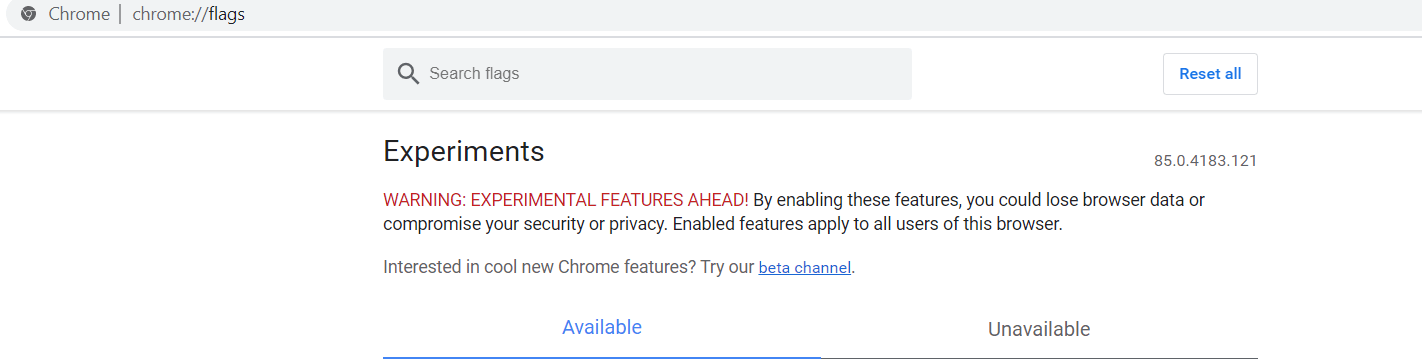
- Dopo averlo fatto, ora puoi controllare Chrome per vedere se il tuo problema è stato risolto.
Leggi di più: Come risolvere l'errore di mancata risposta di Windows 10
4. Riavviare il client DNS
Il riavvio del client DNS può aiutarti a correggere l'errore "Impossibile raggiungere questo sito" in Chrome. Di seguito è riportato un breve tutorial su come riavviare il client DNS:
Passaggio 1: dalla tastiera, premi del tutto il tasto Windows + i tasti R per richiamare la finestra di dialogo Esegui sullo schermo.
Passaggio 2: quindi, digita services.msc all'interno della finestra di dialogo Esegui e quindi fai clic sull'opzione Ok. In alternativa, puoi premere Invio dalla tastiera.
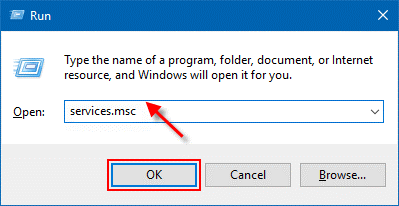
Passaggio 3: questo ti porterà ai servizi di Windows. In cui, è necessario accedere al servizio di interfaccia del negozio di rete .
Passaggio 4: fare clic con il pulsante destro del mouse sullo stesso (Network Store Interface Service e scegliere Riavvia dall'elenco del menu contestuale.
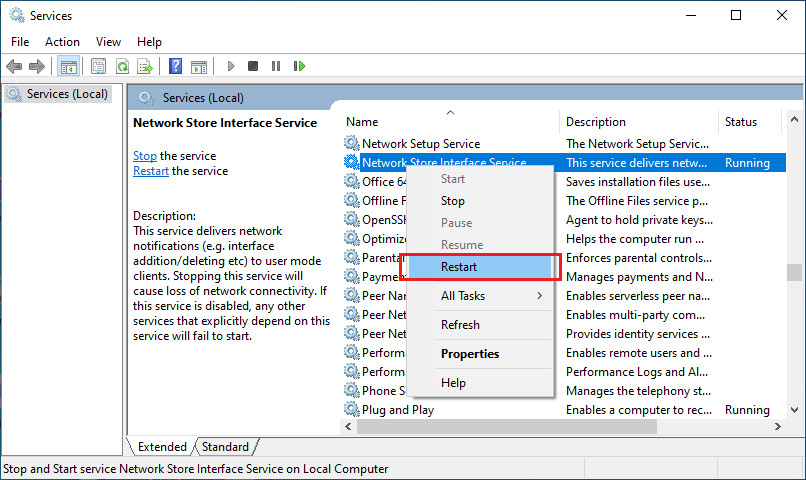
Passaggio 5: dopodiché, ripetere lo stesso passaggio per riavviare i servizi client DNS e client DHCP.
Passaggio 6: ora attendi che il client DNS riavvii i servizi.
Una volta terminato, controlla se il problema è stato risolto. Sfortunatamente, in caso contrario, passa alle soluzioni successive.
5. Reimposta TCP/IP
Se riscontri ancora l'errore "Impossibile raggiungere questo sito" in Chrome. Quindi, prova a ripristinare tutti i protocolli IP all'interno di Windows. Questo può correggere i vari errori di configurazione specifici. Segui i passaggi condivisi di seguito:
Passaggio 1: digita prompt dei comandi all'interno della barra di ricerca di Windows, quindi fai clic su Esegui come amministratore r per avviarlo con i privilegi di amministratore.
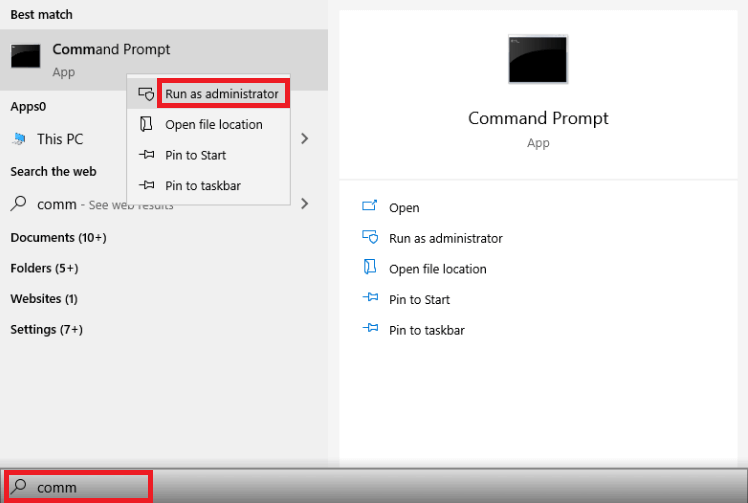
Passaggio 2: una volta aperto il prompt dei comandi come amministratore, eseguire i seguenti comandi. E, premi il tasto Invio dopo ogni comando.
ipconfig/rilascio
ipconfig /tutti
ipconfig /flushdns
ipconfig/rinnova
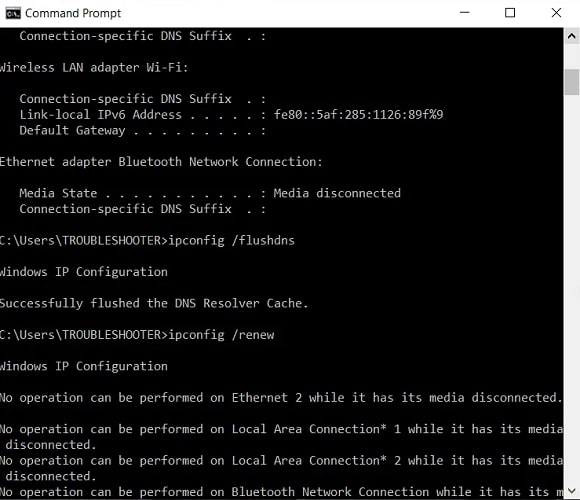
Passaggio 3: infine, riavvia il PC per salvare le nuove modifiche.
Successivamente, prova a verificare se l'errore "Impossibile raggiungere questo sito" in Chrome è stato corretto o meno.
Ulteriori informazioni: come correggere l'errore BSOD dell'eccezione del servizio di sistema su Windows 10
6. Esegui la diagnostica di rete di Windows per risolvere il problema di Chrome
L'esecuzione di un controllo su Windows è probabilmente la soluzione ideale per qualsiasi problema nel sistema. Per capire il problema reale relativo alla rete, puoi eseguire Diagnostica di rete che può aiutarti a rilevare e correggere la causa.
Per farlo, devi seguire questi semplici passaggi:
- Apri RUN premendo il tasto Windows + R insieme.
- Ora, scrivi inetcpl.cpl al suo interno e quindi premi OK.
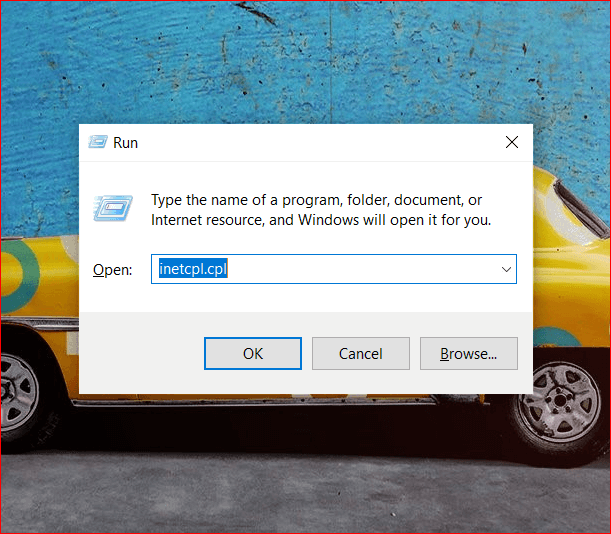
- Fare clic sul pulsante Diagnostica che eseguirà lo strumento di risoluzione dei problemi di rete.
- Attendi la diagnosi per competere. Una volta completato, disabilitare e quindi abilitare nuovamente la connessione a Internet. Quindi torna su Chrome e prova a caricare la pagina per vedere se questo sito non può essere raggiunto è ancora lì.
Riepilogo
Quindi ecco una sezione che ti presenta alcune soluzioni per sbarazzarti dell'errore Questo sito non può essere raggiunto in Chrome . C'è sicuramente l'una o l'altra soluzione per far scomparire questo errore dallo schermo. Inoltre, è importante per te assicurarti che la versione di Chrome che stai attualmente utilizzando sia aggiornata. In caso contrario, aggiornalo perché potrebbe esserci una leggera possibilità che questo errore sia uscito da lì. Di solito, questo errore non si verifica per colpa di Chrome.
Hai qualcosa in mente da affrontare in questa sezione? Condividi i tuoi commenti e suggerimenti nella sezione commenti e faccelo sapere.
